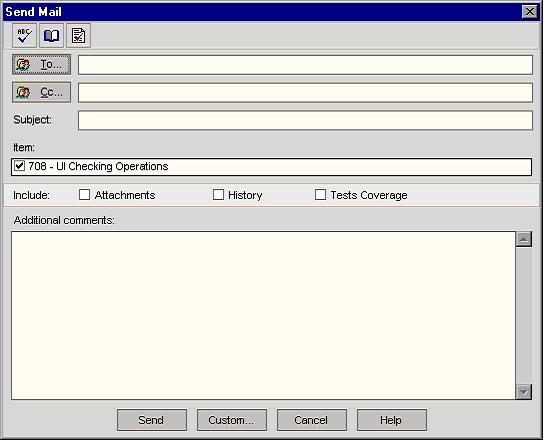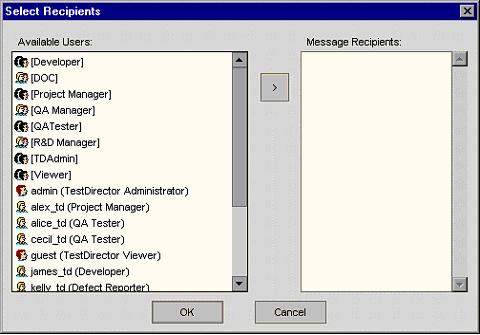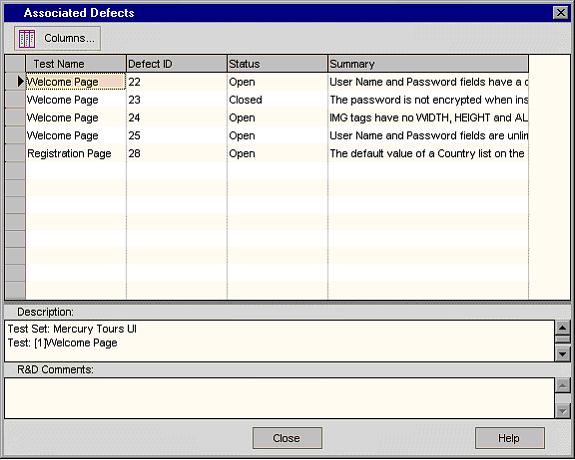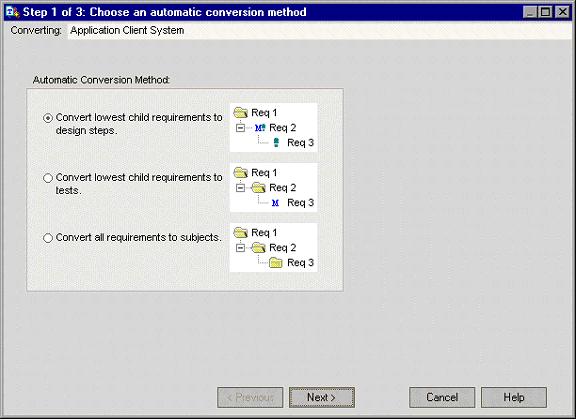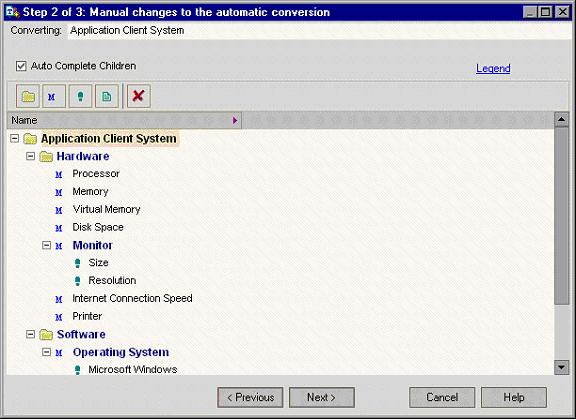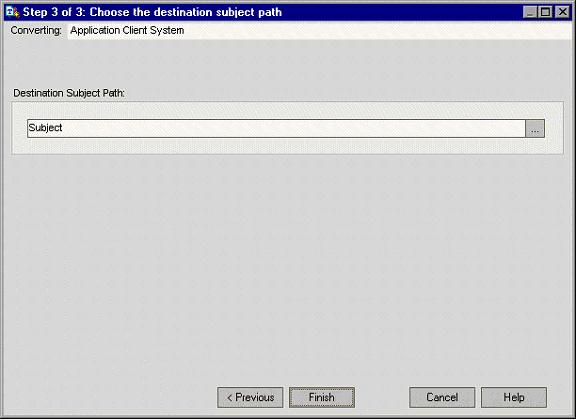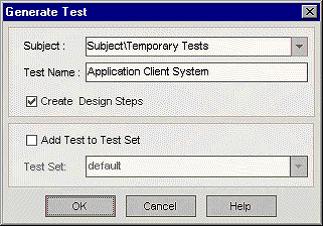| 你可以发送E-mail给TestDirector项目中的其它使用者。这样你就可以定期地通知开发和质量保证人员关于测试需求的情况。
注意:默认状态下,TestDirector以HTML格式发送E-mail。若希望TestDirector发送无格式的文本邮件,需要在Site
Administrator的Site Config标签页中编辑MAIL_FORMAT参数。更详细信息,请查看《TestDirector管理员手册》(《TestDirector
Administrator’s Guide》)。
邮寄需求:
在需求树中,选择一个需求,并点击Mail Requirement按钮 。Send
Mail对话框将被弹出。 。Send
Mail对话框将被弹出。
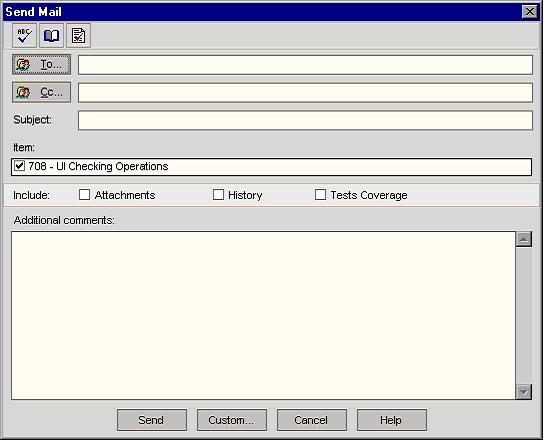
输入一个有效的E-mail地址。或者点击To按钮或Cc按钮去选择用户,Select Recipients对话框将被弹出。
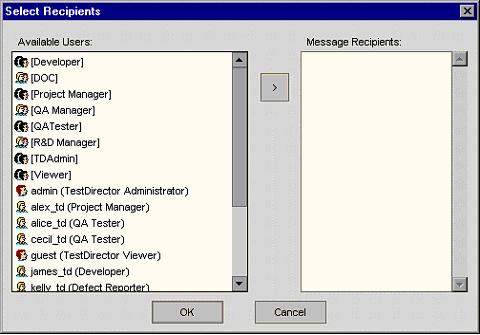
选择所要发送邮件的用户或用户组,并点击OK。注意,你可以通过右击一个用户,并选择Properties来查看用户属性。关于定义用户属性的更详细信息,请查看《TestDirector管理员手册》(《TestDirector
Administrator’s Guide》)。
- 在Subject框中,为邮件输入主题。
- 选择是否需要包括需求的Attachments、History和(或)Tests Coverage。
- 在Additional Comments框中,添加你想加的注释。
- 在对话框中进行拼写检查:
- 点击Check Spelling按钮
 ,为所选择的词或文本框作拼写检查。假如不存在错误,一个确认消息将被弹出;假如有错。被发现,Spelling对话框将被打开,并显示错的词和更改建议。 ,为所选择的词或文本框作拼写检查。假如不存在错误,一个确认消息将被弹出;假如有错。被发现,Spelling对话框将被打开,并显示错的词和更改建议。
- 点击Spelling Options
 按钮打开拼写选择对话框。能够让你配置TestDirector拼写检查的规则。 按钮打开拼写选择对话框。能够让你配置TestDirector拼写检查的规则。
- 点击Thesaurus
 按钮打开辞典对话框,显示所选词的同义、反义或近义词。你能够替换所选择的词,或查找新单词。 按钮打开辞典对话框,显示所选词的同义、反义或近义词。你能够替换所选择的词,或查找新单词。
- 点击Custom去查看并编辑完整的E-mail文本。
- 点击Send,发送E-mail。
- 查看关联的缺陷
你能够查看需求树中的需求所关联的缺陷。为了让需求有关联的缺陷,此需求必须要有测试覆盖(详见第12章,“连接测试到需求”(Linking
Tests to Requirements))。被连接的测试也需要与缺陷进行关联,或者在测试计划期间(详见第108页“Associating
Defects with a Test”),或者在手动测试运行期间(详见第196页“Running a Test Manually”)。
查看关联缺陷:
选择View > Associated Defected,或右键点击一个需求,并选择Associated Defected。关联缺陷对话框将被弹出。
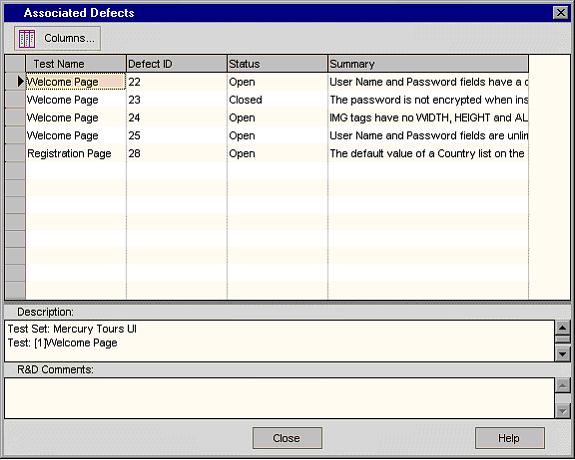
修改需求树
你可以在需求树中重命名、拷贝、移动或删除需求。
重命名需求:
你可以在需求树中对需求进行重命名。
- 从需求树中选择一个需求。
- 点击这个需求,或右键点击这个需求,并选择Rename。
- 编辑需求名称。注意,需求名称不能够包含如下字符:\ ^ *。
- 按Enter。
拷贝需求:
你可以在需求树中对需求进行拷贝。当你拷贝一个需求主题时,此需求主题的所包含的内容也将被拷贝。
注意:你能够拷贝需求到不同的TestDirector工程。
- 在需求树中选择准备要拷贝的需求。
- 点击Copy按钮
 ,或右键点击这个需求,并选择Copy。 ,或右键点击这个需求,并选择Copy。
- 在需求树中选择一个需求。
- 你可以将已复制的需求,粘贴到同级或低级。
- 以同级粘贴所拷贝的需求到所选择需求的下面:点击Paste箭头
 并选择Paste,或右键点击需求,并选择Paste
> Paste。 并选择Paste,或右键点击需求,并选择Paste
> Paste。
- 注意:假如要粘贴的需求与已经存在的需求同名,TestDirector将自动添加adds_Copy到拷贝的需求名后面。
- 以低一级粘贴所拷贝的需求到所选择的需求下面:点击Paste箭头
 并选择Paste
as Child,或者右键点击需求,并选择Paste > Paste as Child。 并选择Paste
as Child,或者右键点击需求,并选择Paste > Paste as Child。
- 点击Yes去确认。
移动需求:
你能够移动需求到需求树的不同位置。当你移动需求主题时,需求模块将自动移动需求主题所包含的内容。
- 在需求树中选择准备去移动的需求。
- 点击Cut
 按钮,或者右键点击需求并选择Cut。 按钮,或者右键点击需求并选择Cut。
- 在需求树中选择一个需求。
- 你可以将已剪切的需求,粘贴到同级或低级。
- 以同级粘贴所拷贝的需求到所选择需求的下面:点击Paste箭头
 并选择Paste,或右键点击需求,并选择Paste
> Paste。 并选择Paste,或右键点击需求,并选择Paste
> Paste。
- 以低一级粘贴所拷贝的需求到所选择的需求下面:点击Paste箭头
 并选择Paste
as Child,或者右键点击需求,并选择Paste > Paste as Child。 并选择Paste
as Child,或者右键点击需求,并选择Paste > Paste as Child。
- 点击Yes去确认。
提示:你可以通过拖动,将一个需求移动到需求树的新的位置。
删除需求:
你能够将需求从需求树中删除。若删除需求主题,需求主题所包含的所有内容也将被删除。
- 从需求树中选择一个需求。
- 点击Delete按钮
 ,或选择Requirement
> Delete。或者选择此需求,按Delete键。 ,或选择Requirement
> Delete。或者选择此需求,按Delete键。
- 点击Yes去确认。
- 从需求创建测试
一旦你创建了需求树,你可以用这些需求作为基础,在测试计划树中定义测试,并在测试集中运行测试。
从需求创建测试有如下两种方法:
转换需求到测试(Convert Requirement to Tests):转换需求到测试计划树中指定主题的测试。
你可以转换需求树中的所选定的需求或所有需求。这种方法使用转换到测试向导,帮助你设计测试计划树。详见第77页的转换需求到测试(Convert
Requirement to Tests)。
从需求产生测试(Generate a Test from Requirements):转换需求到测试计划树中指定主题的测试,并添加到测试实验室模块指定的测试集中。
这种方法使用产生测试对话框,在你分析需求时,能够帮你迅速运行测试。详见第81页的从需求产生测试(Generate a Test
from Requirements)。
转换需求到测试:
使用转换到测试向导,转换需求到测试计划树中指定主题的测试。
- 你可以转换需求树中指定的需求或全部需求:
- 转换所有需求:选择Tools > Convert to Test > Convert All。
转换指定的需求:在需求树中选择所要转换的需求,并选择Tools > Convert to Tests > Convert
Selected。
Step 1对话框将被打开。
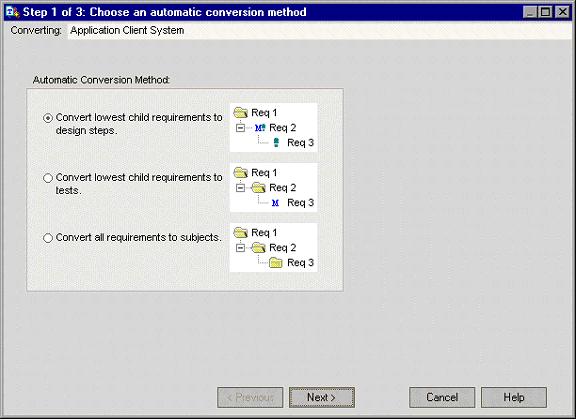
- 选择一种自动转换方法。
- 选择Convert lowest child requirements to design steps,将所有最低级别的子需求转换为设计步骤、高一级别的转换为测试、所有更高级别的转换为主题。
- 选择Convert lowest child requirements to tests,将所有最低级别的子需求转换为测试、所有高级别的转换为主题。
- 选择Convert all requirements to subjects,将所有选择的需求转换为主题。
- 点击Next去开始转换需求。若想取消转换并返回到步骤1,点击进度条上的Stop按钮。当转换过程完成,转换结果将被显示在Step
2对话框中。
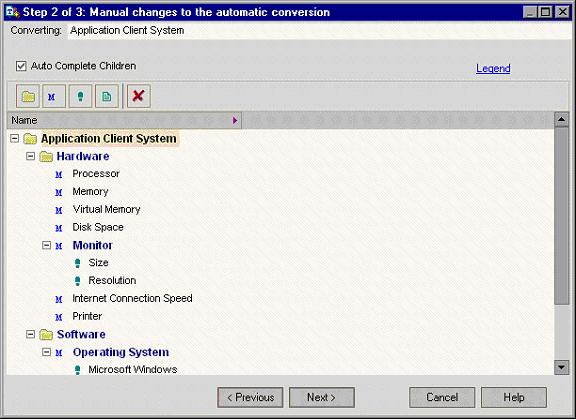
注意:假如你仅仅只转换单个需求,向导将会跳过此对话框。
- 查看向导图例,点击Legend链接。
- 对每一个转换项,你能够做如下操作:
- 选择一个项,并点击
 Exclude按钮,或右键点击该项,并选择 Exclude按钮,或右键点击该项,并选择 Exclude,将此项从测试计划树中删除。 Exclude,将此项从测试计划树中删除。
- 选择一个项,并点击
 Subject按钮,或右键点击该项,并选择 Subject按钮,或右键点击该项,并选择 Subject,将选择的项改变为一个主题。子项将变为主题或测试。注意,主题名称必须唯一。 Subject,将选择的项改变为一个主题。子项将变为主题或测试。注意,主题名称必须唯一。
- 现在一个项,并点击
 Test按钮,或右键点击该项,并选择 Test按钮,或右键点击该项,并选择 Test,将选择的项改变为一个测试。子项将被转换为测试步骤。注意,测试名称必须唯一。 Test,将选择的项改变为一个测试。子项将被转换为测试步骤。注意,测试名称必须唯一。
- 选择一个项,并点击
 Step按钮,或右键点击该项,并选择 Step按钮,或右键点击该项,并选择 Step,将所选择的项改变为测试步骤。子项将被转换为步骤的描述。 Step,将所选择的项改变为测试步骤。子项将被转换为步骤的描述。
- 选择一个项,并点击
 Desc按钮,或右键点击该项,并选择 Desc按钮,或右键点击该项,并选择 Desc,将所选择的项改变为步骤描述。子项将被转换为缩进的描述文本。 Desc,将所选择的项改变为步骤描述。子项将被转换为缩进的描述文本。
- 当你作修改时,若不希望使用向导,将默认选中的Auto Complete Children选择项取消。假如此项被选中,你在改变父级别时,如从主题改变为测试,向导会自动转换所有子项的级别,如从测试到测试步骤。
- 点击Next,步骤3的对话框将被打开。
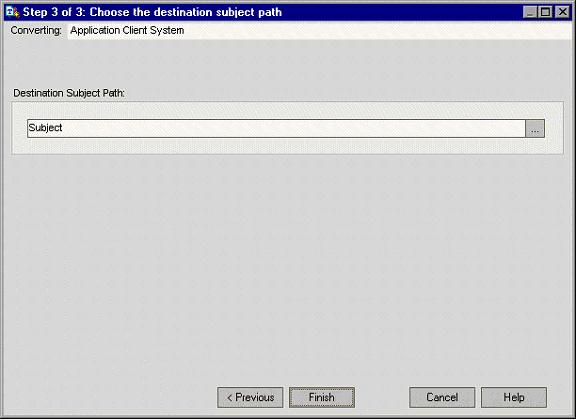
在Destination Subject Path中,点击Browse按钮,Select a Destination Subject对话框将被打开,在此对话框中显示的测试计划树中选择一个主题。或者输入一个主题名称。默认情况下,TestDirector将放置这些测试到测试计划模块的临时测试文件夹。
点击Finish。在进度栏上点击Stop按钮,去停止转换过程,并返回到步骤3对话框。
点击信息对话框中的OK按钮,关闭转换到测试的对话框,或者查看生成的错误信息。
从需求产生测试:
使用产生测试对话框,转换需求到测试计划树中指定主题的测试,并添加到测试实验室模块指定的测试集中。
在需求树中,右键点击一个需求,并选择Generate Test。产生测试对话框将被打开。
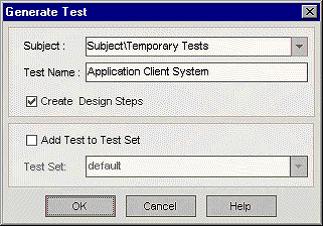
对于Subject框,从测试计划树中选择一个主题或输入一个新的主题名。默认情况下,TestDirector放置此测试在测试计划模块的临时测试文件夹。
在Test Name框中,为新测试输入一个名字。默认情况下,TestDirector将使用需求名称作为测试名。
假如你不希望TestDirector去创建测试步骤,取消Create Design Steps复选框的选择。假如此选项是被选中的,TestDirector将为每个子需求添加一个步骤到测试。
选中Add Test to Test Set复选框,去要求TestDirector在测试实验室模块中增加测试到测试集。在Test
Set列表中,选择一个测试集或输入一个新的测试集名称。
点击OK。
|